Windows 10で欠落しているデフォルトの電源プランを復元する方法

このガイドでは、Windows 10でデフォルトの電源プラン(バランス、高パフォーマンス、省電力)を復元する方法を詳しく解説します。

PPTP と同様に、L2TP は非常に人気のある VPN プロトコルであり、ほとんどのVPN プロバイダーがL2TP へのアクセスを提供しています。しかし、L2TP とは何で、どのように機能するのでしょうか?それについて知りたい場合は、この記事をスキップしないでください。 L2TP プロトコルについて知っておくべきことはすべてここにあります。
L2TPとは何ですか?
L2TP は Layer 2 Tunneling Protocol の略で、その名前のように、VPN 接続をサポートするように設計されたトンネリング プロトコルです。興味深いことに、L2TP は、VPN操作を可能にするために ISP によってよく使用されます。
L2TP は 1999 年に初めて発表されました。L2TP はPPTPの後継として設計され、Microsoft と Cisco の両方によって開発されました。このプロトコルは、Microsoft の PPTP および Cisco の L2F (Layer 2 Forwarding) プロトコルのさまざまな機能を使用し、それらを改良したものです。

L2TP はレイヤー 2 トンネリング プロトコルの略です
L2TP の仕組み
L2TP トンネリングは、プロトコルの 2 つのエンドポイントである LAC (L2TP Access Concentrator) と LNS (L2TP Network Server) をインターネット上で接続することによって開始されます。それが達成されると、PPP リンク層がアクティブ化されてカプセル化され、Web 上に渡されます。
その後、エンド ユーザー (あなた) によって ISP との PPP 接続が開始されます。 LAC が接続を受け入れると、PPP リンクが確立されます。次に、ネットワーク トンネル内の空のスロットが割り当てられ、要求が LNS に転送されます。
最後に、接続が完全に認証されて受け入れられると、仮想 PPP インターフェイスが作成されます。この時点で、リンク フレーム (コンピュータ ネットワークにおけるデジタル データ送信単位) はトンネルを自由に通過できます。フレームは LNS によって受け入れられ、LNS によって L2TP 暗号化が削除され、通常のフレームとして処理されます。
L2TP プロトコルに関する技術的な詳細
- L2TP は、データ ペイロードを保護するために IPSec と組み合わせられることがよくあります。
- IPSec と組み合わせると、L2TP は最大 256 ビットの暗号化キーと 3DES アルゴリズムを使用できます。
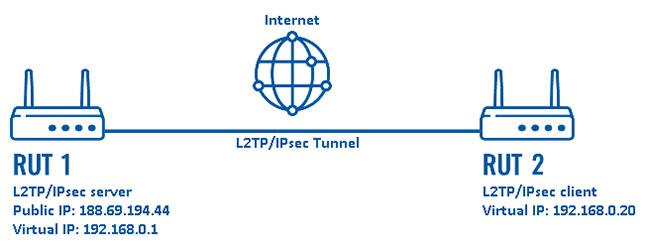
L2TP は IPSec と組み合わされることがよくあります
- L2TP はクロスプラットフォームで動作し、Windows および macOS のデバイスとオペレーティング システムでサポートされます。
- L2TP の二重暗号化はセキュリティを強化しますが、より多くのリソースを使用することも意味します。
- L2TP は通常、TCP ポート 1701 を使用しますが、IPSec と組み合わせると、UDP ポート 500 (IKE - インターネット キー交換用)、4500 (NAT 用)、および 1701 (L2TP トラフィック用) も使用します。
L2TPパススルーとは何ですか?
通常、L2TP 接続はルーターを介して Web にアクセスする必要があるため、接続が機能するには、L2TP トラフィックがそのルーターを通過できる必要があります。 L2TP パススルーは基本的に、ルーター上の L2TP トラフィックを有効または無効にすることができるルーターの機能です。
また、場合によっては、L2TP が NAT (ネットワーク アドレス変換) とうまく動作しないことも知っておく必要があります。NAT (ネットワーク アドレス変換) は、単一のネットワークを使用してインターネットに接続された複数のデバイスが、複数のデバイスの代わりに同じ接続とIP アドレスを使用できるようにする機能です。このような場合に L2TP パススルーが役に立ちます。ルーター上で L2TP パススルーを有効にすると、L2TP が NAT と適切に連携できるようになります。
L2TP セキュリティはどの程度優れていますか?
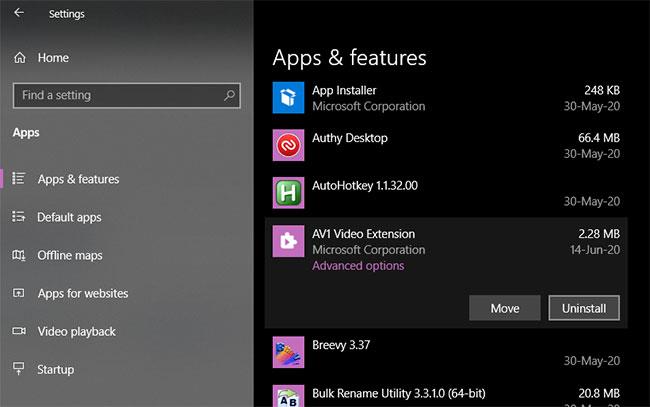
L2TP/IPSec は十分に安全な VPN プロトコルです
L2TP トンネリングは PPTP の改良点であると考えられていますが、L2TP 暗号化は実際には存在せず、プロトコルでは暗号化が使用されないことを理解することが非常に重要です。したがって、オンライン時に L2TP プロトコルのみを使用するのは賢明な選択ではありません。
そのため、L2TP は常に、非常に安全なプロトコルである IPSec とペアになっています。 AES などの強力な暗号化暗号を使用でき、二重カプセル化を使用してデータをさらに安全に保護します。基本的に、最初のトラフィックは通常の PPTP 接続と同様にカプセル化され、次に IPSec のおかげで 2 番目のカプセル化が行われます。
ただし、L2TP/IPSec が NSA によってクラックされた、または意図的に弱体化されたという噂があることは言及する価値があります。現時点では、これらの主張に対する明確な証拠はないため、すべては最終的にはそれを信じるか信じないかによって決まります。 Microsoft が NSA の PRISM 監視プログラムの最初のパートナーであることを知っておく必要があります。
私の意見では、L2TP/IPSec は十分に安全な VPN プロトコルですが、信頼できるログのない VPN プロバイダーも使用していることを確認する必要があります。さらに、非常に機密性の高い情報を扱っている場合は、代わりにより安全なプロトコルを使用するか、VPN カスケード機能を試すことをお勧めします。
L2TPの速度はどれくらいですか?
本来、L2TP は暗号化がないため、非常に高速であると考えられます。もちろん、接続を保護しないことによるマイナス面は非常に深刻であり、速度の利点だけを犠牲にして無視すべきではありません。
L2TP/IPSec に関しては、VPN プロトコルは良好な速度を提供しますが、高速ブロードバンド接続 (約 100Mbps 以上) と比較的強力な CPU が必要です。そうしないと、速度が多少低下する可能性がありますが、オンライン エクスペリエンスを台無しにするような大幅な低下はありません。
L2TP セットアップはどのくらい簡単ですか?
ほとんどの Windows および macOS デバイスでは、セットアップは簡単です。[ネットワーク設定]に移動し、いくつかの手順に従って L2TP 接続をセットアップして構成します。 L2TP/IPSec VPN プロトコルについても同様です。通常、 IPSec暗号化を選択するには 1 つまたは 2 つのオプションを変更するだけで済みます。
L2TP および L2TP/IPSec は、ネイティブ サポートのないデバイスに手動でセットアップするのが非常に簡単です。いくつかの追加手順に従う必要がある場合がありますが、セットアップ プロセス全体にそれほど時間がかかったり、多大な知識や労力を必要としたりすることはありません。
L2TP VPNとは何ですか?
その名前が示すように、L2TP VPN は、ユーザーに L2TP プロトコルへのアクセスを提供する VPN サービスです。 L2TP へのアクセスを提供する VPN プロバイダーはほとんど見つからないことに注意してください。通常、ユーザー データとトラフィックの安全性を確保するために L2TP/IPSec を提供するベンダーのみが表示されます。
ただし、理想的には、複数の VPN プロトコルへのアクセスを提供する VPN プロバイダーを選択する必要があります。 L2TP のみを使用できることは通常、悪い兆候であり、L2TP/IPSec にのみアクセスできることはそれほど悪くはありませんが、いくつかのオプションだけに制限する理由はありません。
L2TPのメリットとデメリット
アドバンテージ
欠陥
このガイドでは、Windows 10でデフォルトの電源プラン(バランス、高パフォーマンス、省電力)を復元する方法を詳しく解説します。
仮想化を有効にするには、まず BIOS に移動し、BIOS 設定内から仮想化を有効にする必要があります。仮想化を使用することで、BlueStacks 5 のパフォーマンスが大幅に向上します。
WiFi 接続に接続するときにドライバーが切断されるエラーを修正する方法を解説します。
DIR コマンドは、特定のフォルダーに含まれるすべてのファイルとサブフォルダーを一覧表示する強力なコマンド プロンプト コマンドです。 Windows での DIR コマンドの使用方法を詳しく見てみましょう。
ソフトウェアなしで Windows 10 アプリをバックアップし、データを保護する方法を説明します。
Windows のローカル グループ ポリシー エディターを使用して、通知履歴の削除やアカウントロックの設定を行う方法を説明します。
重要なリソースを簡単に監視及び管理できる<strong>IP監視</strong>ソフトウェアがあります。これらのツールは、ネットワーク、インターフェイス、アプリケーションのトラフィックをシームレスに確認、分析、管理します。
AxCrypt は、データの暗号化に特化した優れたソフトウェアであり、特にデータ セキュリティに優れています。
システムフォントのサイズを変更する方法は、Windows 10のユーザーにとって非常に便利です。
最近、Windows 10にアップデートした後、機内モードをオフにできない問題について多くのユーザーから苦情が寄せられています。この記事では、Windows 10で機内モードをオフにできない問題を解決する方法を説明します。








